顧客へのメール送信
顧客
自動配信
事業所設定
反響自動取り込み
🗒 顧客へのメール送信
目次
プロポクラウドに登録した顧客に向けて、メールでコミュニケーションを取ることができます。
メールの種類
プロポクラウドから送信できるメールの種類は以下の通りです。
- 手動個別メール:顧客に個別でご案内したい内容等を送信できます。
- 自動配信メール:売主・買主に向け、自動で提案メールを定期的に送信できます。
- ステップメール:売主・買主に向け、物件情報以外のお役立ち情報を定期的に送信できます。
- 一斉送信メール:複数の顧客に同時にキャンペーンなど同じ内容のメールを一斉に送信できます。
利用方法
手動個別メール
顧客へ手動でメールを送信する方法をご紹介します。
買主顧客の場合、希望にあった物件を手動で選択し、提案することもできます。
顧客詳細のメール欄を開く
顧客一覧画面から顧客詳細画面を開き、メール入力欄(下記画像オレンジ枠)にカーソルを合わせると、テキストの入力ができます。
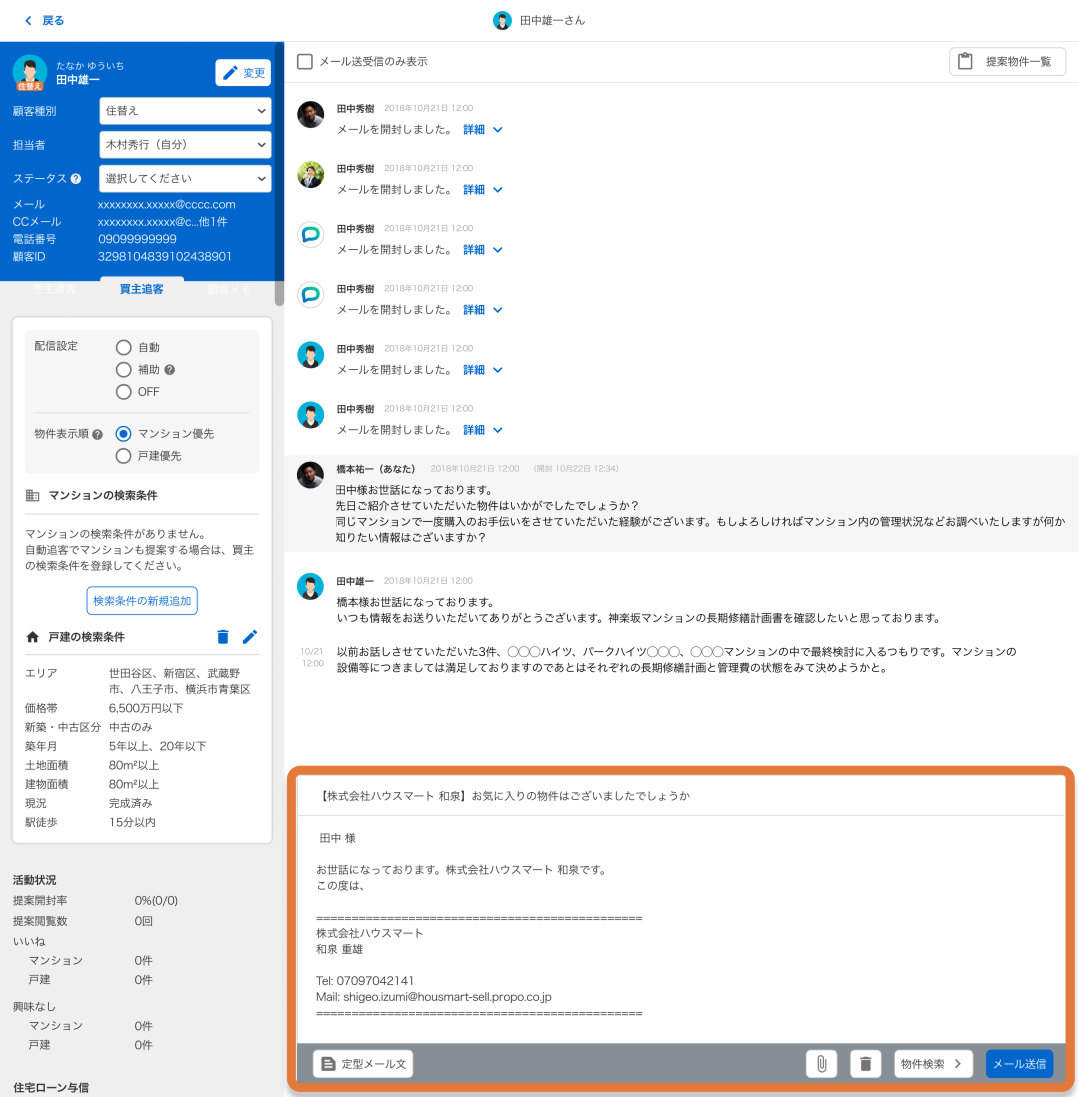
テキストを入力する
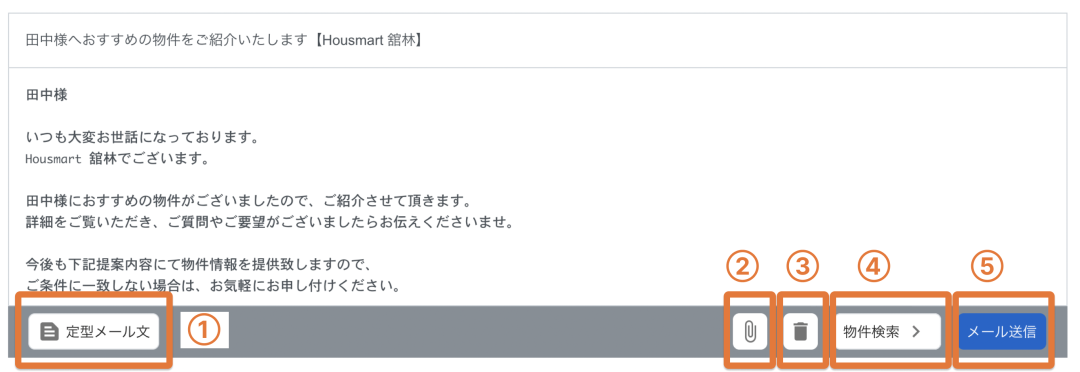
①定型メール文を選択・挿入することができます(※)
②ファイルを添付することができます。
③入力中のテキストを削除します。
④買主へ提案する物件を検索できます。※買主顧客のみ
⑤メールを送信します。
物件の提案をする場合(買主のみ)
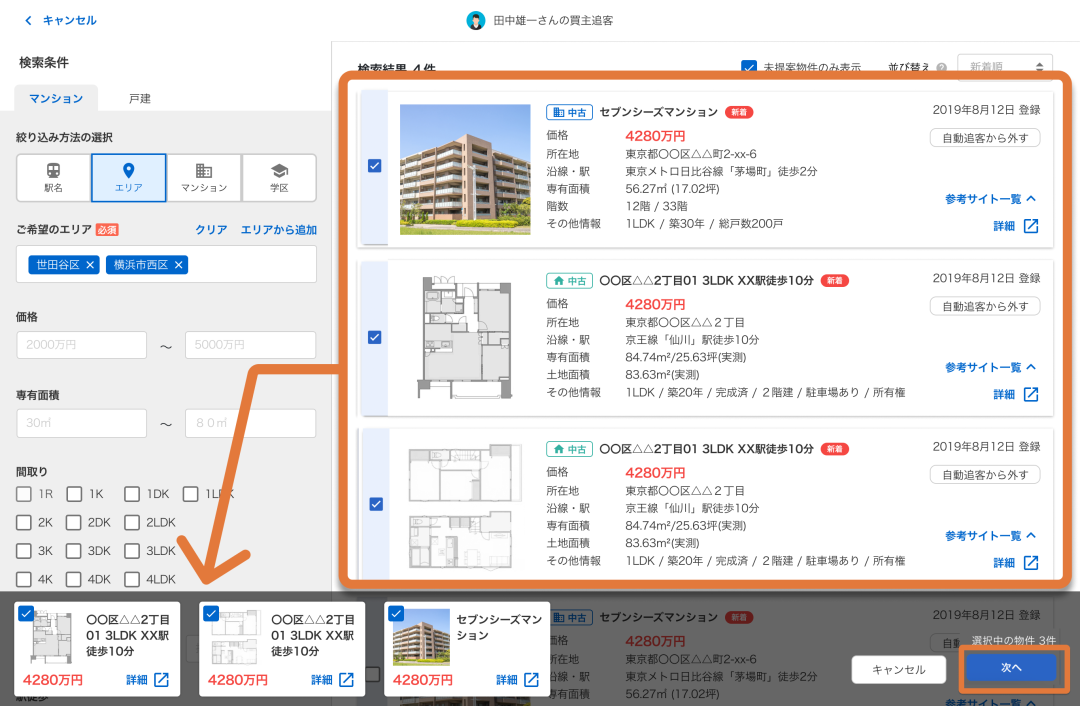
「物件検索」ボタンを押下すると、物件の検索画面へ移動します。提案したい物件を探して選択すると、下部の帯部分に選択した物件が表示されます。
※最大5件まで選択可能選択が完了したら、次へを押すとプレビュー画面に移動します。
プレビューで確認しながら作成する(買主のみ)
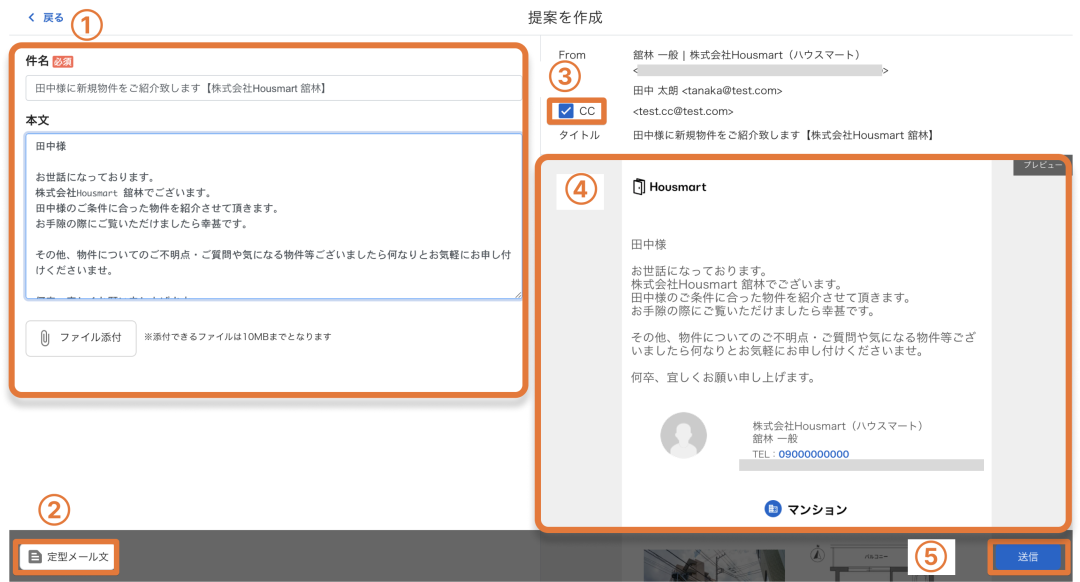
①件名と本文を入力します。ファイルを添付することもできます。
②定型メール文を選択・挿入することができます(※1)
③CCメールを登録している場合は、CCメールアドレス宛にもメールを送信するか選択することができます。(※2)
④プレビュー画面で送信内容を確認することができます。
⑤メール送信します
自動配信メール、ステップメール、一斉送信メール
利用方法は下記より確認ください。
よくある質問
Q. 追客メールの署名は変更できますか?
A. はい、変更できます。但し、送信されるメールの形式により、表示される署名および変更可能な範囲が異なります。詳細は下記をご参照ください。
◆HTMLメール(自動配信メール・一斉送信メール・ステップメール※)
登録したプロフィール情報を元に署名が自動生成されており、店舗名は所属先店舗と連動しております。
プロポウラウド管理画面>プロフィールから、エージェント名・電話番号のみ編集可能です。
※プロポクラウドの自動配信メール・一斉送信メール・ステップメールはHTML形式でメール送信ができますが、受信側でHTMLメールを受信しない設定にされている場合はテキスト形式のメールが送信されます。
◆テキストメール(顧客詳細からの手動個別メール、もしくはHTMLメールを受信できない場合)
プロポクラウド管理画面>プロフィールを選択してください。
プロフィール編集画面「メールの署名」で設定した署名が反映されます。
Q. 追客メール本文内に画像を挿入することはできますか?
A. 送信する追客メールの種類により、本文への画像挿入の可否が異なります。詳しくは下記をご参照ください。
| メールの種類 | メール本文内の画像挿入 | メールへの画像添付 | 備考 |
|---|---|---|---|
| 手動個別メール ※顧客詳細から送信するメール | 不可 | 可能 | 参考マニュアル |
| 自動配信メール(買主追客) | 不可 | 不可 | |
| 自動配信メール(売主追客) | 不可 | オリジナルメールのみ可能 | 参考マニュアル |
| 一斉送信メール | 可能 | 可能 | 参考マニュアル ※上記マニュアル「一斉送信を新規追加・編集する>④「件名・本文」を編集する」のステップでメール本文を編集する際、画像アイコンをクリックすると本文中に画像を挿入できます |
| ステップメール | 可能 | 不可 | 参考マニュアル ※上記マニュアル「ステップメールを新規追加・編集する>②「メールコンテンツから選択」ボタンをクリックする」のステップで「編集」を選択後の編集ページにて、メール本文に画像を挿入できます(本文中の画像挿入したい箇所で画像アイコンをクリック) |